วิธีรีเซ็ต White-Rodgers/Emerson Thermostat อย่างง่ายดายในไม่กี่วินาที
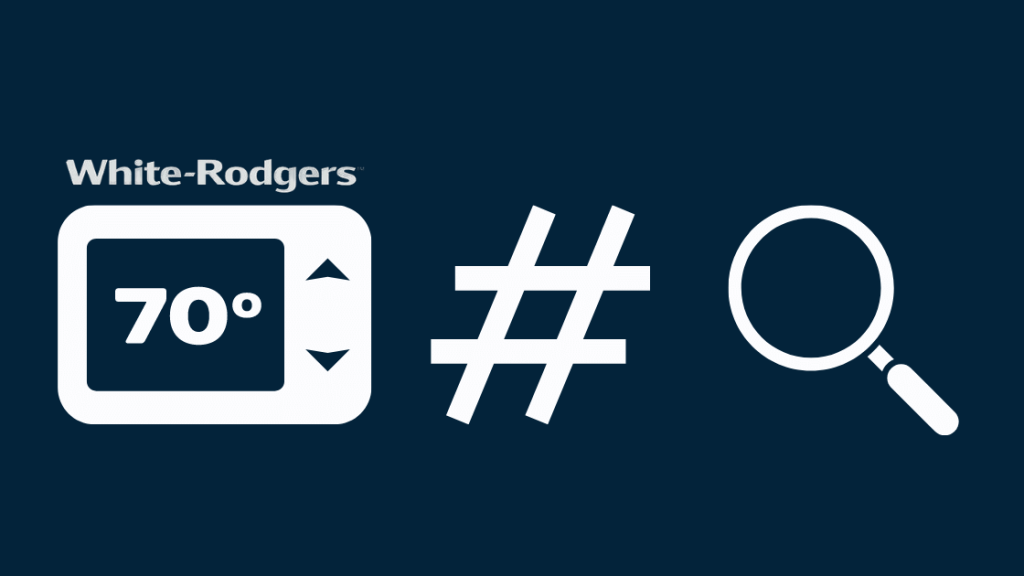
สารบัญ
คุณไม่เกลียดการที่ปุ่มควบคุมความร้อนหยุดทำงานกะทันหัน โดยเฉพาะในวันที่อากาศหนาวหรือ?
แน่นอนว่าต้องเป็นเช่นนั้น และเมื่อ 2-3 เดือนก่อน นั่นคือสิ่งที่เกิดขึ้นกับฉันอย่างแน่นอน
ฉันกลับมาจากที่ทำงานอันเหน็ดเหนื่อยมาทั้งวันจนถึงบ้านที่เย็นยะเยือก ปรากฎว่าระบบทำความร้อนหยุดทำงานในบางครั้งในระหว่างวันเพราะมีบางอย่างผิดปกติกับเทอร์โมสตัท
แม้ว่าการแก้ไขจะง่ายและรวดเร็ว แต่การค้นหาว่าต้องใช้เวลาสักระยะหนึ่ง
ฉันใช้เวลาหลายชั่วโมงในการหาวิธีที่เหมาะสมในการทำให้ระบบเทอร์โมสตัทของ White-Rodgers กลับเป็นการตั้งค่าดั้งเดิมจากโรงงาน
เนื่องจากฉันไม่แน่ใจว่าระบบเทอร์โมสตัทของฉันเป็นรุ่นใด ฉันจึงใช้เวลานานกว่านั้น
ดังนั้น เพื่อให้คุณไม่ต้องวุ่นวายกับการค้นหาเนื้อหาทั้งหมดบนอินเทอร์เน็ตเพื่อพยายามค้นหาวิธีที่เหมาะสมในการรีบูตระบบทำความร้อนของคุณ เราได้รวบรวมรายชื่อ White-Rodgers Thermostats และวิธีการที่พบมากที่สุด ของการรีเซ็ต
วิธีการรีเซ็ต White-Rodgers Thermostat ที่พบมากที่สุดคือการกดลูกศรขึ้นหรือลงและปุ่มเวลาพร้อมกันจนกว่าหน้าจอสีขาวจะว่างเปล่า -ร็อดเจอร์ส เทอร์โมสตัท
โดยปกติจะใช้เวลา 15 วินาที อย่างไรก็ตาม ในการทำงานนี้ ตรวจสอบให้แน่ใจว่าเทอร์โมสตัทของ White-Rodgers เปิดอยู่
ค้นหาหมายเลขรุ่นของ White-Rodgers Thermostat ของคุณ
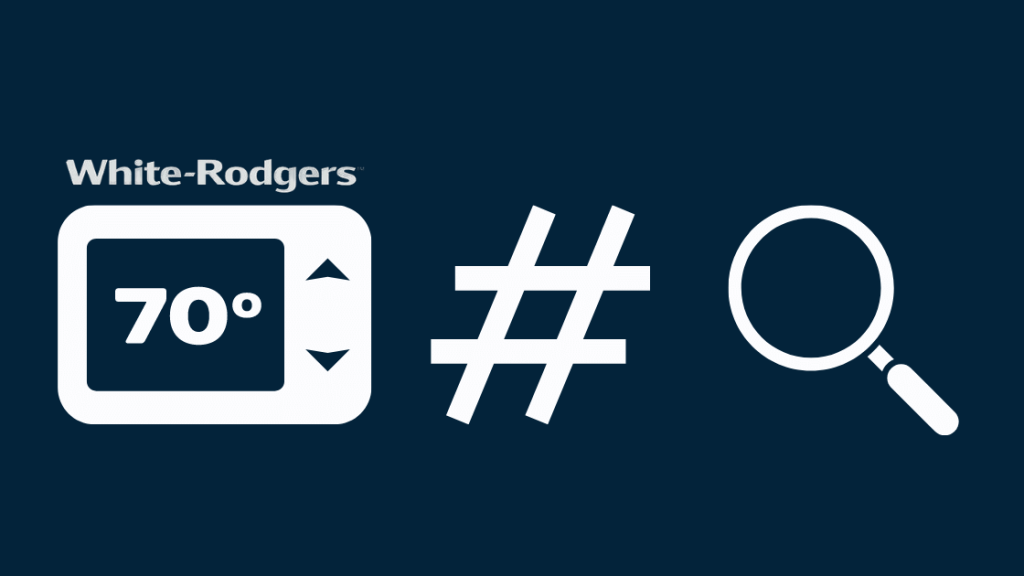
คำแนะนำในการรีเซ็ตเป็นค่าจากโรงงาน ของแต่ละคนมาพร้อมกับคำแนะนำในการรีเซ็ตที่กล่าวถึงในหนังสือเล่มเล็ก อย่างไรก็ตาม หากคุณอาศัยอยู่ในสถานที่ให้เช่าหรือระบบเก่า มีโอกาสสูงที่คุณจะไม่มีหนังสือเล่มเล็กอยู่ในมือ
ใช้บทความนี้เป็นแหล่งข้อมูลแบบครบวงจรสำหรับการรีเซ็ต White -Rodgers Thermostats
คุณอาจสนุกกับการอ่าน:
- White Rodgers Thermostat ไม่ทำงาน: วิธีแก้ไขในไม่กี่วินาที [2021]
- เทอร์โมสตัทของ White Rodgers ไม่เป่าลมเย็น: วิธีแก้ไข [2022]
- ทำให้เข้าใจยากเกี่ยวกับสีสายไฟของเทอร์โมสตัท – เกิดจากอะไร
- วิธีติดตั้งเทอร์โมสตัท Sensi โดยไม่ใช้สาย C
คำถามที่พบบ่อย
เปลวไฟบนเทอร์โมสตัท White Rodgers หมายความว่าอย่างไร
สิ่งนี้บ่งชี้ว่า ว่าเทอร์โมสตัทขอให้คุณเพิ่มความร้อนหรือคำนวณว่าต้องเพิ่มความร้อนโดยอัตโนมัติหรือไม่
ดูสิ่งนี้ด้วย: DISH มี HBO หรือไม่? เราทำการวิจัยคุณจะรีเซ็ตเทอร์โมสตัทของ White Rodgers หลังจากเปลี่ยนแบตเตอรี่ได้อย่างไร
ขั้นตอนการรีเซ็ต สำหรับเทอร์โมสแตทรุ่นต่าง ๆ จะแตกต่างกัน ในกรณีส่วนใหญ่ คุณต้องกดลูกศรขึ้นหรือลงและปุ่มเวลาค้างไว้จนกว่าหน้าจอจะว่างเปล่า
เกล็ดหิมะกะพริบบนเทอร์โมสตัท White Rodgers หมายความว่าอย่างไร
สิ่งนี้มักจะบ่งชี้ถึงการเรียกร้องให้ระบายความร้อน
มีปุ่มรีเซ็ตบนเทอร์โมสตัท White Rodgers หรือไม่
ระบบเทอร์โมสตัทบางรุ่น เช่น CT101 White Rodgers Thermostatมาพร้อมกับปุ่มรีเซ็ต
เทอร์โมสตัทขึ้นอยู่กับประเภทของเทอร์โมสตัทและหมายเลขรุ่นตัวอย่างเช่น Classic 80 & 70 Series White Rodgers Thermostat (ปัจจุบันคือ Emerson Thermostat) คุณต้องกดหลายปุ่มพร้อมกันเพื่อรีเซ็ตเป็นค่าเริ่มต้นจากโรงงาน ในขณะที่คุณสามารถเข้าถึงตัวเลือกการรีเซ็ตบน Sensi Touch Smart Thermostat ผ่านเมนู
ดังนั้น เพื่อให้แน่ใจว่าคุณรีเซ็ตเทอร์โมสตัทอย่างถูกต้อง ตามหลักแล้วคุณควรมีหมายเลขรุ่น
ในกรณีส่วนใหญ่ หมายเลขรุ่นจะระบุไว้ที่ด้านหลังของแผ่นปิด
ดูสิ่งนี้ด้วย: Sprint OMADM: ทุกสิ่งที่คุณต้องรู้ง่ายๆ ดึงฝาครอบออกเพื่ออ่านข้อความที่พิมพ์อยู่ คล้ายกับการดึงปลอกแบตเตอรี่ของรีโมททีวีออก
โปรดทราบว่าสายไฟบางเส้นอาจถูกเปิดเผยเมื่อคุณถอดแผ่นออก ระวัง! คุณยังสามารถค้นหาหมายเลขรุ่นในคู่มือผู้ใช้หรือกล่องบรรจุเทอร์โมสตัทหากคุณยังมีเทอร์โมสตัทวางอยู่
วิธีรีเซ็ต Classic 80 & เทอร์โมสตัท White-Rodgers ซีรีส์ 70

เป็นเทอร์โมสตัท White-Rodgers ชนิดที่พบได้บ่อยที่สุดในบ้านส่วนใหญ่ ขั้นตอนการรีเซ็ตก็ตรงไปตรงมาเช่นกัน
รีเซ็ตเป็นค่าเริ่มต้นจากโรงงาน (ขั้นตอน #1)
เพื่อให้วิธีนี้ได้ผล ตรวจสอบให้แน่ใจว่าระบบของคุณเปิดอยู่
- ยาว กดลูกศรขึ้นหรือลงและปุ่มเวลาพร้อมกัน
- กดค้างไว้จนกว่าหน้าจอจะว่างเปล่า จากนั้นจึงกลับมามีชีวิตอีกครั้ง การดำเนินการนี้อาจใช้เวลา 15 วินาที
- ขณะนี้มีการกำหนดค่าแล้วถูกรีเซ็ต อย่าลืมตั้งโปรแกรม White-Rodgers Thermostat อีกครั้ง
รีเซ็ตเป็นค่าเริ่มต้นจากโรงงาน (ขั้นตอน #2)
สมมติว่าวิธีแรกไม่ได้ผลสำหรับคุณ ลองใช้วิธีนี้ดู
- ในขณะที่กดลูกศรขึ้นหรือลงค้างไว้ ให้เปลี่ยนระบบจาก 'ปิด' เป็น 'อุ่น'
- หน้าจอควรว่างเปล่าทันทีและปรากฏขึ้นอีกครั้ง .
- ตอนนี้การตั้งค่าคอนฟิกูเรชันถูกรีเซ็ตแล้ว
วิธีรีเซ็ต Sensi Touch Smart Thermostat

Sensi Touch Smart Thermostat เป็นหนึ่งในล่าสุด รุ่นของบริษัท
ตามชื่อที่แนะนำ มันมาพร้อมกับ Wi-Fi และเข้ากันได้กับผู้ช่วยอัจฉริยะ ดังนั้น กระบวนการรีเซ็ตจึงค่อนข้างง่ายและเข้าใจง่าย
รีเซ็ตเป็นค่าเริ่มต้นจากโรงงาน
วิธีนี้จะนำระบบของคุณกลับไปเป็นเหมือนเดิมเมื่อมาจากโรงงาน
การเชื่อมต่อ Wi-Fi ที่มีอยู่ทั้งหมด การจับคู่ฮับบ้านอัจฉริยะ และการกำหนดค่าอื่นๆ จะถูกลบ
- ไปที่เมนู
- เลือก 'เกี่ยวกับเทอร์โมสตัท'
- เลือก 'รีเซ็ตเป็นค่าจากโรงงาน'
- จะใช้เวลาสักครู่ และคุณจะถูกเปลี่ยนเส้นทางไปยังหน้าหลัก
ตั้งเวลารีเซ็ต
ถ้าคุณต้องการ หากต้องการรีเซ็ตระบบกำหนดเวลาที่ตั้งไว้ ให้ทำตามขั้นตอนต่อไปนี้:
- ไปที่เมนู
- เลือกกำหนดการ ตรวจสอบให้แน่ใจว่าเปิดอยู่
- แก้ไขการตั้งค่าการกำหนดค่า การดำเนินการนี้จะเขียนการตั้งค่าที่บันทึกไว้ก่อนหน้านี้ใหม่
- คลิกที่บันทึก
โปรดทราบว่าคุณยังสามารถใช้Sensi App เพื่อรีเซ็ตตารางเวลา
Wi-Fi Reset
ซึ่งจะแตกต่างกันไปขึ้นอยู่กับว่าคุณได้ติดตั้ง Sensi App บนอุปกรณ์ Android หรืออุปกรณ์ iOS
สำหรับ สำหรับอุปกรณ์ iOS ให้ทำตามคำแนะนำต่อไปนี้:
- ไปที่เมนูและเลือกเชื่อมต่อ (โปรดทราบว่าหากคุณไม่เห็นตัวเลือกการเชื่อมต่อ ให้เปลี่ยนแบตเตอรี่หรือรีเซ็ตตัวควบคุมอุณหภูมิของคุณ)
- หน้าจอจะแสดง '00', '11' หรือ '22' อย่างใดอย่างหนึ่ง
- ในกรณีที่คุณเห็น '11' หรือ '22' ให้ไปที่แอป Sensi แล้วเลื่อนลงไปที่ แท็บ 'ตั้งค่าอุปกรณ์ใหม่' แตะถัดไปแล้วทำตามคำแนะนำ (โปรดทราบว่าคุณควรเชื่อมต่อกับเครือข่าย 2.5 GHz)
- ในกรณีที่หน้าจอแสดง '00′ ให้ไปที่แอป Sensi แล้วเลือกตัวเลือก '+' ที่ด้านซ้ายบน
- เลือก 'ใช่ อยู่บนกำแพง' (ในขณะเดียวกัน ไอคอน Wi-Fi ควรกะพริบบนหน้าจอตัวควบคุมอุณหภูมิ) แอปจะนำคุณผ่านขั้นตอนการเชื่อมต่อตัวควบคุมอุณหภูมิกับ Wi-Fi อีกครั้ง
ในการเชื่อมต่อเทอร์โมสตัท Sensi กับ Wi-Fi อีกครั้งโดยใช้อุปกรณ์ Android ให้ทำตามขั้นตอนเหล่านี้:
- ไปที่แอป Sensi แล้วเลือกตัวเลือก '+' บน ซ้ายบน
- เลือก 'ใช่ อยู่บนผนัง' (ในขณะเดียวกัน ไอคอน Wi-Fi ควรกะพริบบนหน้าจอตัวควบคุมอุณหภูมิ) แอปจะนำคุณผ่านขั้นตอนการเชื่อมต่อตัวควบคุมอุณหภูมิอีกครั้งกับ Wi-Fi
- แอปอาจขอรหัสความปลอดภัย/PIN จากคุณ คุณสามารถหาได้จากการ์ดสีดำที่ให้มาด้วยบรรจุภัณฑ์ คุณยังสามารถหาได้บนแผงหน้าปัดเทอร์โมสตัท
วิธีรีเซ็ต Sensi Smart Thermostat

เทอร์โมสตัทอัจฉริยะนี้พบได้ในบ้านที่สร้างใหม่หลายหลัง เช่นเดียวกับคู่ Sensi มันยังมาพร้อมกับการรองรับผู้ช่วย AI
ตั้งเวลารีเซ็ต
- ไปที่เมนู
- เลือกกำหนดเวลา ตรวจสอบให้แน่ใจว่าเปิดอยู่
- แก้ไขการตั้งค่าการกำหนดค่า การดำเนินการนี้จะเขียนการตั้งค่าที่บันทึกไว้ก่อนหน้านี้ใหม่
- คลิกที่บันทึก
โปรดทราบว่าคุณยังสามารถใช้ Sensi App เพื่อรีเซ็ตกำหนดการ
Wi-Fi รีเซ็ต
การดำเนินการนี้จะแตกต่างกันไปขึ้นอยู่กับว่าคุณได้ติดตั้งแอป Sensi บนอุปกรณ์ Android หรืออุปกรณ์ iOS
สำหรับอุปกรณ์ iOS ให้ทำตามคำแนะนำเหล่านี้:
- ไปที่เมนูแล้วเลือกเชื่อมต่อ (โปรดทราบว่าหากคุณไม่เห็นตัวเลือกการเชื่อมต่อ ให้เปลี่ยนแบตเตอรี่หรือรีเซ็ตเทอร์โมสตัทของคุณ)
- หน้าจอจะแสดง '00', '11' หรือ '22',
- ในกรณีที่คุณเห็น '11' หรือ '22' ให้ไปที่แอป Sensi และเลื่อนลงไปที่แท็บ 'ตั้งค่าอุปกรณ์ใหม่' แตะถัดไปแล้วทำตามคำแนะนำ (โปรดทราบว่าคุณควรเชื่อมต่อกับเครือข่าย 2.5 GHz)
- ในกรณีที่หน้าจอแสดง '00' ให้ไปที่แอป Sensi แล้วเลือกตัวเลือก '+' ที่ด้านซ้ายบน
- เลือก 'ใช่ อยู่บนกำแพง' (ในขณะเดียวกัน ไอคอน Wi-Fi ควรกะพริบบนหน้าจอควบคุมอุณหภูมิ) แอปจะนำคุณผ่านขั้นตอนการเชื่อมต่อใหม่ตัวควบคุมอุณหภูมิกับ Wi-Fi
หากต้องการเชื่อมต่อตัวควบคุมอุณหภูมิ Sensi กับ Wi-Fi อีกครั้งโดยใช้อุปกรณ์ Android ให้ทำตามขั้นตอนเหล่านี้:
- ไปที่แอป Sensi และเลือกตัวเลือก '+' ที่ด้านซ้ายบน
- เลือก 'ใช่ อยู่ที่ผนัง' (ในขณะเดียวกัน ไอคอน Wi-Fi ควรกะพริบบนหน้าจอควบคุมอุณหภูมิ) แอปจะนำ คุณผ่านขั้นตอนการเชื่อมต่อตัวควบคุมอุณหภูมิกับ Wi-Fi อีกครั้ง
- แอปอาจขอรหัสความปลอดภัย/PIN จากคุณ เขียนบนการ์ดสีดำที่มาพร้อมกับบรรจุภัณฑ์ นอกจากนี้ยังเขียนไว้บนแผ่นปิดเทอร์โมสตัท
วิธีรีเซ็ตเทอร์โมสตัท Emerson 80 Series

นี่คือระบบเทอร์โมสตัทที่มีขนาดค่อนข้างเล็กซึ่งคุณจะพบในอพาร์ตเมนต์และขนาดเล็ก บ้าน
รีเซ็ตเป็นค่าเริ่มต้นจากโรงงาน
- กดปุ่ม 'แบ็คไลท์' และปุ่ม 'เมนู' ค้างไว้พร้อมกัน
- หน้าจอจะว่างเปล่าและปรากฏขึ้นอีกครั้ง การดำเนินการนี้อาจใช้เวลาสักครู่
- การกำหนดค่าถูกรีเซ็ตแล้ว
ฮาร์ดรีเซ็ต
หากจอแสดงผลค้างหรือไม่ตอบสนอง ขั้นตอนแรกของคุณ ควรจะเปลี่ยนแบตเตอรี่ หากยังไม่ทำงาน ให้ทำการฮาร์ดรีเซ็ต
- ใส่แผ่นปิดกลับคืน
- ถอดแบตเตอรี่ออกและรอสองนาที
- ระบบควร มีชีวิตอยู่ หากยังติดอยู่ แสดงว่าอาจมีปัญหาเกี่ยวกับฮาร์ดแวร์ ขอความช่วยเหลือจากผู้เชี่ยวชาญ
วิธีรีเซ็ต Emerson Touchscreen Thermostat รุ่น Blue Series 12″

นี่คือระบบเทอร์โมสตัทยอดนิยมอีกระบบหนึ่งที่พบในบ้านหลายหลัง
กดรีเซ็ตการพัก
บางครั้งเทอร์โมสตัทอาจติดค้างถาวรขณะเรียกใช้กำหนดการ
ซึ่งไม่ ไม่ได้หมายความว่ามีข้อผิดพลาดหรือซอฟต์แวร์ผิดพลาด สิ่งที่คุณต้องทำคือไปที่เมนูและกด “กำหนดเวลาการวิ่ง”
การพักสายจะถูกลบออก และระบบจะเริ่มทำงานเหมือนเดิม
ฮาร์ดรีเซ็ต
ในกรณีที่คุณใช้งาน Emerson Touchscreen Thermostat รุ่น Blue Series 12 ไม่ได้ หรือถ้าหน้าจอค้าง ให้ทำการฮาร์ดรีเซ็ตโดยทำตามขั้นตอนเหล่านี้:
- เปลี่ยนแผ่นปิด
- ถอดแบตเตอรี่ออกและรอสองนาที
- ระบบควรจะใช้งานได้ หากยังติดอยู่ แสดงว่าอาจมีปัญหาเกี่ยวกับฮาร์ดแวร์ ขอความช่วยเหลือจากผู้เชี่ยวชาญ
วิธีรีเซ็ต Blue Series 6″ Emerson Touchscreen Thermostat

กำหนดการ & รีเซ็ตการกำหนดค่า
นี่คือวิธีที่คุณสามารถรีเซ็ตตารางเวลาที่ตั้งโปรแกรมไว้บน Emerson Touchscreen Thermostat รุ่น Blue Series 6:
- กดลูกศรขึ้นหรือลงและปุ่มระบบหรือพัดลมค้างไว้
- รอจนกว่าหน้าจอจะว่างเปล่า การดำเนินการนี้อาจใช้เวลาสักครู่
- หลังจากหน้าจอปรากฏขึ้นอีกครั้ง ตารางเวลา นาฬิกา และการตั้งค่าอื่นๆ จะถูกรีเซ็ต
ฮาร์ดรีเซ็ต
- แทนที่ แผ่นปิด
- ถอดสายไฟ R และ C (หรือ RH และ RC) ออกจากขั้วต่อ โปรดอย่าผสมระหว่างการเชื่อมต่อใหม่และอย่าปล่อยให้พวกเขาสัมผัส
- ถอดแบตเตอรี่ออกและรอสองนาที
- เปลี่ยนสายไฟ แบตเตอรี่ และแผ่นปิด
- ระบบควรใช้งานได้ หากยังติดอยู่ แสดงว่าอาจมีปัญหาเกี่ยวกับฮาร์ดแวร์ ขอความช่วยเหลือจากผู้เชี่ยวชาญ
Blue Series 4″ Emerson Thermostat
กำหนดการ & รีเซ็ตการกำหนดค่า
หากต้องการรีเซ็ตตารางเวลาที่ตั้งโปรแกรมไว้ใน Blue Series 4″ Emerson Thermostat ให้ทำตามขั้นตอนต่อไปนี้:
- กดปุ่มลูกศรขึ้นหรือลงและพัดลมค้างไว้
- รอจนกว่าหน้าจอจะว่างเปล่า การดำเนินการนี้อาจใช้เวลาสักครู่
- หลังจากหน้าจอปรากฏขึ้นอีกครั้ง ตารางเวลา นาฬิกา และการตั้งค่าอื่นๆ จะถูกรีเซ็ต
ฮาร์ดรีเซ็ต
- แทนที่ แผ่นปิด
- ถอดสายไฟ R และ C (หรือ RH และ RC) ออกจากขั้วต่อ โปรดอย่าผสมระหว่างการเชื่อมต่อใหม่และอย่าให้สัมผัสกัน
- ถอดแบตเตอรี่ออกและรอสองนาที
- เปลี่ยนสายไฟ แบตเตอรี่ และแผ่นปิด
- ระบบควรจะมีชีวิตอยู่ หากยังติดอยู่ แสดงว่าอาจมีปัญหาเกี่ยวกับฮาร์ดแวร์ ขอความช่วยเหลือจากผู้เชี่ยวชาญ
Blue Series 2″ Emerson Thermostat
รีเซ็ตเป็นค่าเริ่มต้นจากโรงงาน (ขั้นตอน #1)
- กดลูกศรขึ้นหรือลงและเวลาค้างไว้ หรือปุ่ม PRGM
- รอจนกว่าหน้าจอจะว่างเปล่า การดำเนินการนี้อาจใช้เวลาสักครู่
- หลังจากหน้าจอปรากฏขึ้นอีกครั้ง ตารางเวลา นาฬิกา และการตั้งค่าอื่นๆ จะถูกรีเซ็ต
รีเซ็ตเป็นค่าเริ่มต้นจากโรงงาน (ขั้นตอน#2)
- ตั้งค่าการแสดงผลเป็นโหมด Cool, Heat หรือ Emer
- กดปุ่มลูกศรขึ้นหรือลงและปุ่ม Time ค้างไว้
- รอจนกระทั่ง จอแสดงผลว่างเปล่า การดำเนินการนี้อาจใช้เวลาสักครู่
- หลังจากหน้าจอปรากฏขึ้นอีกครั้ง ระบบจะรีเซ็ต
วิธีรีเซ็ตชุดควบคุมอุณหภูมิ Rodgers สีขาวซีรี่ส์ 90 แบบสบาย

รีเซ็ตเป็นค่าเริ่มต้นจากโรงงาน
ตรวจสอบให้แน่ใจว่าไม่มีคำเตือน 'ตรวจสอบสถานะ' บนหน้าจอ หากปุ่มใดปุ่มหนึ่งบนเทอร์โมสตัทค้างหรือเทอร์โมสตัทหยุดทำงาน
- หากทุกอย่างเรียบร้อยดีและเดินสายเซ็นเซอร์แล้ว ให้ทำตามขั้นตอนต่อไปนี้:
- กดค้าง ปุ่มโปรแกรม (เรียกใช้) เพื่อรีเซ็ตจอแสดงผล
- หากหน้าจอไม่ว่างเปล่า ให้ถอดสายไฟออก
- ถอดแผ่นปิดและถอดแบตเตอรี่ออกเป็นเวลา 5 นาที
- หลังจากเปลี่ยนแบตเตอรี่แล้ว ให้เสียบปลั๊กไฟอีกครั้ง
- ระบบควรจะใช้งานได้แล้ว
วิธีรีเซ็ตแรงดันไฟฟ้าของสาย Digital White Rodgers Thermostats

รีเซ็ตเป็นค่าเริ่มต้นจากโรงงาน
- กดลูกศรขึ้นหรือลงและปุ่มระบบหรือไฟค้างไว้
- รอจนกระทั่งหน้าจอว่างเปล่า การดำเนินการนี้อาจใช้เวลาสักครู่
- หลังจากหน้าจอปรากฏขึ้นอีกครั้ง การตั้งค่าการกำหนดค่าจะถูกรีเซ็ต
บทสรุป
การรีเซ็ต Emerson Thermostat ไม่ใช่เรื่องยาก . อย่างไรก็ตาม เพื่อให้แน่ใจว่ามีวิธีการที่ถูกต้อง คุณต้องทราบหมายเลขรุ่น
เทอร์โมสตัทส่วนใหญ่

